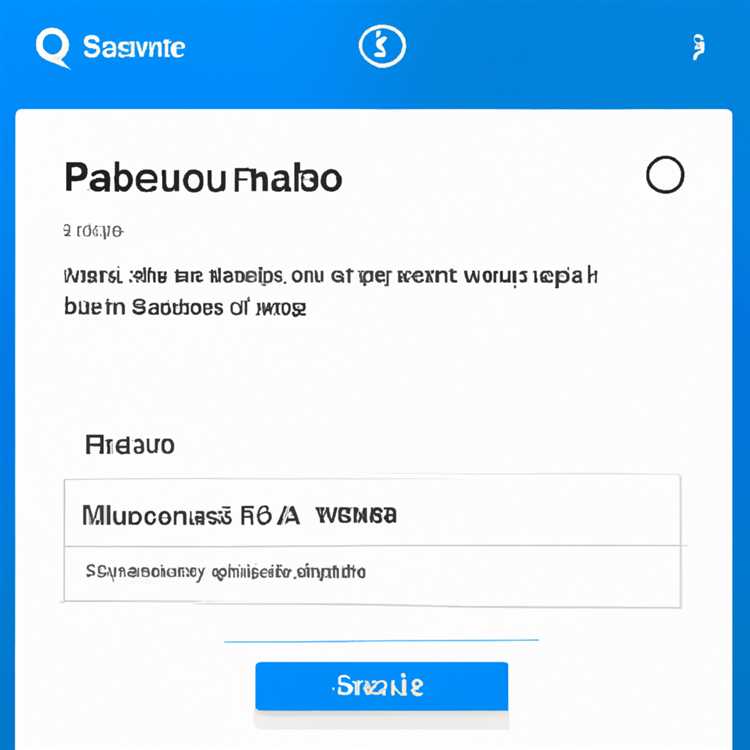Le foto sono un modo meraviglioso per catturare e preservare i ricordi. E con la tecnologia che abbiamo oggi, usare immagini per creare collage non è mai stato più facile. Grazie a Google Foto, ora puoi immergerti in quei momenti nostalgici e darle vita in modo creativo e condivisibile.
In questa guida passo-passo, ti mostreremo come creare un collage in Google Foto. Che tu stia usando un laptop, un iPhone, un iPad o un dispositivo Android, il processo è lo stesso. Quindi iniziamo e vediamo quanto è facile creare bellissimi collage usando questa pratica applicazione.
Innanzitutto, apri le foto di Google. Puoi farlo andando su foto. google. com sul tuo browser Web o aprendo l'app Google Foto sul tuo dispositivo. Una volta che sei nell'applicazione, dai un'occhiata alle cartelle e agli album che hai. Vedrai tutte le tue fotografie ordinatamente organizzate, rendendo facile trovare quelle con cui vuoi lavorare.
Quindi, seleziona le immagini che desideri includere nel tuo collage. Puoi farlo semplicemente facendo clic o toccando ogni foto. Mentre selezioni le immagini, vedrai apparire un segno di spunta blu nell'angolo in alto a destra di ogni foto selezionata. In questo modo, puoi tenere traccia di quelli che hai scelto.
Dopo aver selezionato le immagini, fare clic o toccare il menu a tre punti nell'angolo in alto a destra dello schermo. Verrà visualizzato un menu con varie opzioni. Cerca la funzione "Collage" e selezionalo. Questo ti porterà all'editor del collage, dove accade la magia.
Nell'editor del collage, vedrai le immagini che hai selezionato organizzate in una griglia. Ora puoi spostarli, ridimensionarli o nascondere alcune parti delle immagini per ottenere l'aspetto perfetto. Google Photos fornisce strumenti di facile utilizzo per aiutarti a farlo, inclusa la possibilità di regolare le dimensioni e il colore del bordo.
Una volta che sei soddisfatto della disposizione e guarda il tuo collage, fai clic o tocca il pulsante "Salva". Il tuo collage verrà salvato in un nuovo album, che puoi trovare nella sezione "album" di Google Foto. Da lì, puoi visualizzare, modificare o condividere il tuo collage quanto vuoi.
Quindi, sia che tu voglia creare un collage da condividere con amici e familiari o semplicemente amare i tuoi ricordi, Google Foto è lo strumento perfetto per il lavoro. Segui questa guida passo-passo per sbloccare il tuo artista interiore e creare splendidi collage che darà vita alle tue foto in un modo completamente nuovo. Buon collagamento!
Guida passo-passo alla creazione di un collage in Google Foto

Le foto tengono un posto speciale nei nostri cuori mentre catturano e immortalano i nostri ricordi più amati. Con le foto di Google, ora puoi creare collage divertenti e condivisibili utilizzando le tue foto preferite. In questa guida passo-passo, ti mostreremo come fare un collage con le foto di Google.
Passaggio 1: seleziona le tue foto
Per iniziare a creare un collage, apri le foto di Google su Android, iPhone o iPad o visita il sito Web Photos. google. com sul tuo laptop. Quindi, sfoglia i tuoi album fotografici o cartelle e seleziona le immagini che desideri utilizzare per il tuo collage. È possibile selezionare più foto toccando e tenendo conto di una foto e quindi toccando il resto.
Passaggio 2: crea un collage con l'editor

Dopo aver selezionato le foto, tocca l'icona degli strumenti di modifica per aprire l'editor. Scorri gli strumenti di modifica fino a trovare la funzione Collage. Tocca "Collage" per iniziare a creare il collage.
Passaggio 3: personalizza il tuo collage
A questo punto, l'editor genererà un collage utilizzando le foto selezionate. Puoi vedere un'anteprima del collage e apportare ulteriori modifiche se necessario. L'editor fornisce anche varie opzioni per personalizzare il collage, come la modifica del layout, l'aggiunta di bordi o nascondere determinate immagini.
Passaggio 4: salva e condividi
Una volta che sei soddisfatto del collage, tocca il pulsante Salva per salvarlo nella libreria di Google Photos. Da lì, puoi condividere il tuo collage con amici e familiari utilizzando gli strumenti di condivisione disponibili in Google Foto. Puoi anche visualizzare e condividere il tuo collage sul Web visitando il sito Web di Google Foto.
La creazione di collage in Google Foto non è solo un modo creativo per mostrare le tue foto, ma ti consente anche di immergerti in quei ricordi nostalgici. Quindi perché non provarlo e vedere quanto può essere facile e divertente creare collage unici con le foto di Google!
Nota: questa guida passo-passo è stata creata utilizzando Google Foto con la versione Android dell'applicazione. I passaggi potrebbero differire leggermente su altri dispositivi o sistemi operativi.
Accesso alle foto di Google

Creare un collage in Google Foto è un modo divertente e creativo per immergerti nelle tue foto e rivivere i ricordi. Che tu abbia una raccolta di nuove o vecchie fotografie, Google Photos fornisce una guida di editing intuitiva che ti consente di creare facilmente collage condivisibili.
Per accedere alle foto di Google, ci sono più modi. Se stai utilizzando un computer portatile o desktop, puoi visitare il sito Web all'indirizzo foto. google. com. Se stai utilizzando un dispositivo Android, Google Photos è già installato sul tuo telefono o tablet. Per gli utenti di iPhone e iPad, è possibile scaricare l'applicazione di Google Photos dall'App Store.
Una volta che hai accettato le foto di Google, vedrai tutte le tue foto organizzate in cartelle o album. Da lì, puoi selezionare le foto che desideri includere nel tuo collage. Se non sei sicuro di quali immagini scegliere, le foto di Google possono anche suggerirti alcune in base alla tua attività precedente e alle foto in primo piano. È sempre saggio dare uno sguardo nostalgico e lasciare che quei ricordi vengano riportati in vita.
Dopo aver selezionato le foto che si desidera utilizzare, fare clic sul menu "Crea" e quindi scegliere l'opzione "Collage". Le foto di Google ti porteranno quindi all'editor del collage, dove puoi lavorare ulteriormente sul tuo collage. Qui troverai vari strumenti e funzionalità che ti consentono di personalizzare e migliorare il tuo collage.
Una volta contento di come appare il tuo collage, è tempo di condividerlo con il mondo. Basta fare clic sul pulsante "Condividi" e Google Foto ti fornirà un link condivisibile che puoi inviare ai tuoi amici e alla tua famiglia. Possono quindi visualizzare e interagire con il tuo collage sul sito Web di Google Foto.
Quindi, sia che tu stia cercando di creare un collage per un'occasione speciale o semplicemente vuoi divertirti con le tue foto, Google Foto è il posto perfetto per farlo. Con la sua interfaccia facile da usare e potenti strumenti di editing, puoi trasformare le tue foto individuali in un bellissimo collage che cattura l'essenza dei tuoi ricordi.
Selezione delle foto per il tuo collage
Creare un collage utilizzando Google Foto è facile e divertente! Quando fai un collage, puoi scegliere tra le immagini che hai memorizzato sul tuo laptop, telefono Android, iPhone o iPad. Sia che tu stia cercando di creare un collage di ricordi da una recente vacanza o di voler mostrare le tue capacità di editing creativo, Google Photos ha tutti gli strumenti di cui hai bisogno.
Per iniziare, vai a foto. google. com sul tuo browser web e accedi con il tuo account Google. Una volta entrato, vedrai un menu sul lato sinistro dello schermo in cui potrai visualizzare tutte le tue cartelle e i tuoi album. Se hai in mente un set specifico di foto che desideri utilizzare per il tuo collage, vai alla rispettiva cartella o album.
Se non sei ancora sicuro di quali foto desideri utilizzare, non preoccuparti! Google Foto ha alcuni ottimi suggerimenti per te. Sul sito web troverai una scheda "Per te" che presenta collage suggeriti creati dall'editor di foto di Google. Dai un'occhiata e vedi se qualcuno dei collage suggeriti risuona con te.
Non trovi ancora quello che cerchi? Puoi sempre utilizzare la barra di ricerca in alto per cercare foto o categorie specifiche. Ad esempio, se desideri creare un collage delle tue escursioni, digita semplicemente "escursionismo" nella barra di ricerca e Google Foto visualizzerà tutte le foto delle escursioni nella tua libreria.
Dopo aver selezionato le foto che desideri utilizzare, fai clic su di esse per aprirle nell'editor di foto. Qui puoi personalizzare ulteriormente il tuo collage regolando il layout, aggiungendo testo o adesivi e altro ancora. Non aver paura di far risplendere il tuo lato creativo!
Quando sei soddisfatto dell'aspetto del tuo collage, fai clic sul pulsante "Crea" per generare il prodotto finale. Google Foto salverà automaticamente il collage nella tua libreria, rendendolo facilmente condivisibile con amici e familiari. Se preferisci, puoi anche nascondere le foto originali utilizzate per creare il collage.
Ed ecco qua: un bellissimo collage creato con Google Foto! Ora puoi condividere il tuo collage sui social media o stamparlo ed esporlo come ricordo fisico dei tuoi ricordi preferiti. Le possibilità sono infinite quando si tratta di creare collage con Google Foto, quindi immergiti nel mondo delle creazioni perfette!
Creazione di un collage
Se vuoi immergerti in un viaggio nella memoria, creare collage è un modo semplice e divertente per organizzare le tue fotografie. Con Google Foto puoi creare collage utilizzando l'applicazione web sul tuo laptop o desktop o anche sul tuo iPhone o dispositivo Android.
Per creare un collage utilizzando Google Foto, segui questa guida passo passo:
- Per prima cosa, vai a foto. google. com e accedi con il tuo account Google.
- Una volta entrato, potrai vedere tutte le foto che hai caricato e organizzate in cartelle. Se non hai ancora caricato nessuna foto, non preoccuparti! Puoi sempre aggiungere nuove foto alla tua libreria di Google Foto.
- Seleziona le immagini che desideri utilizzare per il tuo collage. Puoi farlo facendo clic su ciascuna foto mentre tieni premuto il tasto CTRL (Windows) o Comando (Mac) sulla tastiera. In alternativa, puoi anche fare clic e trascinare il mouse per creare una casella di selezione attorno alle foto.
- Dopo aver selezionato le foto, fai clic sul pulsante "+" nella barra dei menu in alto e seleziona "Collage" dal menu a discesa.
- Si aprirà l'editor di collage e vedrai tutte le immagini selezionate sul lato sinistro dello schermo. Puoi riorganizzare le foto trascinandole e rilasciandole nell'ordine desiderato.
- Sul lato destro dello schermo troverai vari strumenti che puoi utilizzare per personalizzare il tuo collage. Puoi regolare la spaziatura tra le immagini, modificare il layout o aggiungere un bordo. Diventa creativo e rendi unico il tuo collage!
- Una volta che sei soddisfatto del tuo collage, fai clic sul pulsante "Crea" nell'angolo in alto a destra dello schermo.
- Google Foto genererà quindi il tuo collage e potrai vedere il prodotto finito. Da qui puoi condividerlo con altri facendo clic sul pulsante "Condividi", oppure puoi tenerlo per te e nasconderlo alla vista.
- Se desideri modificare ulteriormente o apportare modifiche al tuo collage, puoi sempre tornare all'editor facendo clic sul pulsante "Modifica" sotto la miniatura del collage.
- E questo è tutto! Hai creato correttamente un collage utilizzando Google Foto.
Creare collage con Google Foto è un ottimo modo per dare vita alle tue foto e creare ricordi condivisibili. Che tu stia utilizzando il sito web o l'app mobile, la guida passo passo fornita qui ti aiuterà a sfruttare al meglio gli strumenti di collage che Google Foto ha da offrire.
Quindi raccogli le tue foto, segui la guida e lascia trasparire il tuo lato creativo!
Condividi i tuoi ricordi in Google Foto
Google Foto è una potente applicazione che ti consente di creare e condividere ricordi con i tuoi amici e familiari. Che tu utilizzi un iPhone, un iPad, un dispositivo Android o un laptop, Google Foto ti immerge nelle tue fotografie e dà vita ai tuoi ricordi.
Con Google Foto puoi creare cartelle per organizzare le tue immagini e persino nascondere quelle che non vuoi che gli altri vedano. La guida passo passo menzionata qui è uno strumento saggio per iniziare con gli strumenti di modifica e sarà sempre un pratico riferimento per te.
Una volta selezionate le foto con cui desideri lavorare, vai su foto. google. com o apri l'app Google Foto sul tuo iPhone, iPad o dispositivo Android. Da lì, puoi utilizzare gli strumenti di editing forniti per rendere le tue foto ancora più creative.
Se ti senti nostalgico, perché non fare un collage? Google Photos ha un editor di collage integrato che semplifica la creazione di bellissimi collage utilizzando le foto che hai selezionato. È un modo divertente per condividere alcuni dei tuoi momenti più memorabili con gli altri.
Inoltre, condividere i tuoi ricordi è facile con le foto di Google. Puoi condividere le tue foto e collage direttamente dal sito Web o applicazione di Google Foto. Quando condividi una foto o un collage, è visualizzabile su una pagina Web condivisibile, rendendo conveniente per i tuoi amici e familiari vedere e godersi le tue creazioni.
Quindi, non lasciare che quelle immagini si trovino nelle cartelle sul tuo laptop o sul dispositivo. Usa le foto di Google e condividi i tuoi ricordi con il mondo. È la piattaforma perfetta per mostrare la tua vita e i momenti che ti hanno portato gioia. Diventa creativo e immergiti nel mondo nostalgico della condivisione di foto con le foto di Google.